DVD para MKV – Converta ou copie vídeos de DVD para MKV para fácil reprodução
Se você quiser assistir a filmes em discos DVD, você precisa usar o DVD player projetado ou simplesmente converter DVD para MKV arquivos gratuitamente. Como um formato de contêiner multimídia, o MKV pode armazenar todos os vídeos, faixas de áudio, legendas e informações de dados, assim como o DVD. Portanto, para obter uma coleção de filmes e vídeos de seus DVDs extraídos para seu computador, é melhor converter DVD para MKV gratuitamente. Em vez de encontrar um reprodutor de DVD, você pode usar os seguintes métodos para ripar ISO ou DVD para MKV. Leia abaixo para saber mais.
Lista de guias
Parte 1: Por que converter DVD para MKV de graça Parte 2: O método definitivo para converter DVD para MVK Parte 3: Como converter DVD para MKV com qualidade original Parte 4: Perguntas frequentes sobre como converter DVD para MKVParte 1: Por que converter DVD para MKV de graça
Antes de saber por que você precisa converter DVD para MKV gratuitamente, você deve primeiro aprender o que são DVD e MKV.
DVD é a sigla de disco de vídeo digital ou disco versátil digital, e é um tipo de disco óptico que você pode usar para armazenar dados e arquivos. Naquela época, os DVDs eram populares como armazenamento de arquivos de mídia, especialmente para vídeos e filmes. Esta é uma atualização dos CDs que só podem armazenar arquivos de áudio devido à sua pequena capacidade de dados.
Enquanto isso, MKV significa Matroska Video, que se originou na Rússia em 2002. Os arquivos MKV não estão em formato de compressão, mas são formatos de contêiner, um equívoco comum para aqueles que não estão familiarizados com ele. A diferença é que os formatos de contêiner podem adicionar áudio, vídeo e legendas a um arquivo. Além disso, esse formato de contêiner é à prova do futuro, o que significa que não se tornará obsoleto com o tempo. Além disso, você pode usá-lo e armazená-lo em qualquer dispositivo moderno e armazenamento de mídia.
Agora que sabemos o que são DVDs e MKV, vamos falar sobre o motivo pelo qual você precisa converter DVD para MKV. O principal motivo é que DVDs são armazenamentos de mídia analógica que estão perdendo popularidade devido à mudança para a tecnologia digital. Nossa tecnologia está em desenvolvimento contínuo; mais e mais pessoas confiam em USB e discos rígidos que podem armazenar vários formatos de arquivo, incluindo MKV. Portanto, você pode querer considerar converter todos os DVDs para MKV para poder usá-los em qualquer dispositivo. Aprenda como converter usando a melhor ferramenta disponível na próxima seção.
Parte 2: O método definitivo para converter DVD para MKV
Você está procurando a melhor ferramenta para converter DVD para MKV de forma gratuita e eficiente? 4Easysoft DVD Ripper é um dos principais conversores de DVD para MKV recomendados para você. Ele pode ajudar você a ripar com segurança um lote do seu DVD para MKV, MP4, MOV, AVI e outros formatos digitais. Ele também tem uma função integrada para adicionar legendas, faixas de áudio, marcas d'água e editar os vídeos.

Copie DVD para MKV e mais de 600 formatos de vídeo e áudio.
Forneça aceleração de GPU com velocidade 60x mais rápida para processo de extração.
Ajuste as configurações para criar vídeos ISO e MKV sem perda de qualidade.
Suporte a mais ferramentas de edição para adicionar efeitos impressionantes aos vídeos.
100% Seguro
100% Seguro
Passos para copiar DVD para MKV usando o melhor DVD Ripper:
Passo 1Instalar 4Easysoft DVD Ripper
Primeiro, depois de baixar o programa com sucesso, prossiga para instalar a ferramenta. Abra a ferramenta para iniciar e abrir a janela da interface principal. Na parte superior da janela da interface, clique em Carregar DVD e coloque seu disco de DVD no seu computador.
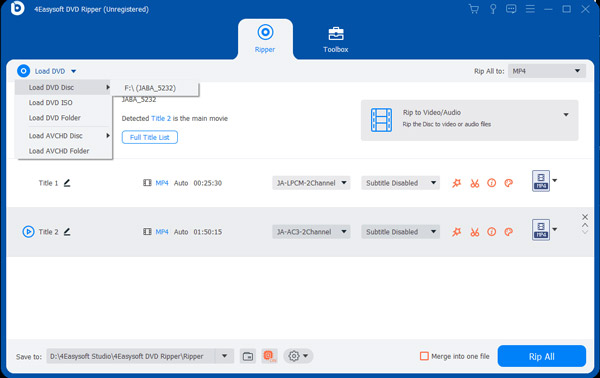
Passo 2Adicionar áudio ao vídeo
A seguir, clique no Editar botão para modificar o vídeo antes de converter DVD para MKV. Use o Áudio aba para adicionar faixas de áudio e música de fundo ao vídeo selecionado. Você pode ajustar o volume, adicionar qualquer parte do vídeo e atrasar a introdução da música. Depois de terminar de adicionar áudio e música, clique em OK para confirmar.
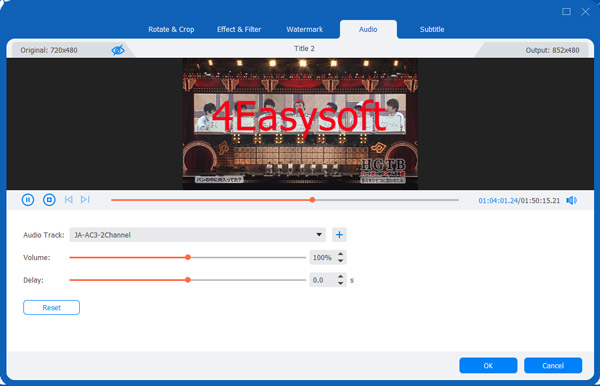
etapa 3Adicionar legendas
Da mesma forma, clique no botão Editar para adicionar legendas ao vídeo. Use a aba Legenda para começar a adicionar legendas a qualquer parte do vídeo. Você pode selecionar o formato do texto, alterar a cor do texto e ajustar a opacidade das palavras. Após terminar de incluir as legendas, clique em OK para verificar as alterações.

Passo 4Iniciar conversão de arquivo DVD para MKV
Finalmente, após adicionar faixas de áudio e legendas, você pode prosseguir para a conversão do arquivo. Clique no Copie tudo para: lista suspensa localizada na parte superior direita da interface e selecione o formato de vídeo MVK. Em seguida, escolha seu diretório de saída de arquivo preferido para encontrar o arquivo rapidamente. Agora você pode clicar Rasgue tudo para começar a converter DVD para MKV. O tempo de processamento varia de acordo com a duração do vídeo.
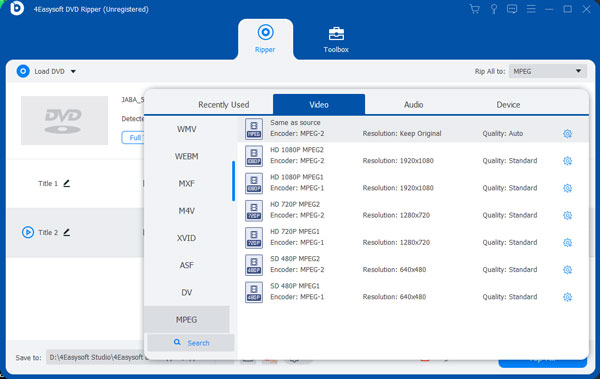
Parte 3: Como converter DVD para MKV com qualidade original
Além do ripador de DVD, você também pode usar Conversor de vídeo total 4Easysoft para converter DVD para MKV gratuitamente, e também preservará a qualidade original do arquivo convertido. Ele fornece ripador de DVD, conversor de vídeo e editor de vídeo projetados para você. A função e os recursos desta ferramenta não empalidecem em comparação com o software mencionado anteriormente. Ele pode ripar DVD para MKV com segurança, incluindo todas as faixas, áudio, vídeo e legendas.

Converta e extraia DVD para MKV e mais de 1.000 outros formatos de vídeo e áudio.
Personalize as configurações de vídeo para manter a alta qualidade dos vídeos de saída
Velocidade 50X mais rápida para converter vídeos de DVD para MKV rapidamente com aceleração de GPU.
Forneça ferramentas de edição adicionais para aparar, cortar, girar, adicionar efeitos, etc.
100% Seguro
100% Seguro
Passos sobre como converter DVD para MKV com qualidade original usando o AnyMP4 DVD Ripper.
Passo 1Instale o conversor de DVD para MKV
Para começar, instale o programa depois de baixá-lo com sucesso. Continue a iniciar a ferramenta para ver a interface principal. Em seguida, clique em Carregar DVD na parte superior esquerda da janela para importar qualquer vídeo do seu PC.

Passo 2Edite arquivos de vídeo em DVD antes de converter
Depois de escolher os vídeos em DVD que deseja converter, você tem a opção de editá-los também usando o Editar menu. Você pode localizá-lo no editor janela, que permite girar, cortar, adicionar marca d'água e outros efeitos.

etapa 3Comece a converter DVD para MKV
Depois de terminar de editar o vídeo, você pode finalmente prosseguir para converter o arquivo. Use o Converter tudo para: opção de lista suspensa e selecione MKV. E se tudo estiver bem, clique no Converter tudo botão para iniciar a conversão do DVD para arquivo de vídeo MKV.

Parte 4: Perguntas frequentes sobre como converter DVD para MKV
-
Como copiar DVD para MKV através do Handbrake?
Abra o Handbrake no seu computador e selecione o arquivo do DVD. Então, ele escaneará automaticamente o título e os capítulos dos seus vídeos. Você pode alterar as configurações como quiser. Depois disso, você pode clicar no Predefinido menu e escolha o MKV opção para converter DVD para MKV.
-
Posso copiar DVD para MKV com resolução de 1080p?
Embora a maioria dos vídeos em DVD tenham apenas qualidade 720p, você pode usar o 4Easysoft DVD Ripper para converter DVD para MKV com alta qualidade e resolução de 1080p.
-
A conversão de DVD para MKV removerá a proteção contra cópia?
Sim, a maioria dos rippers de DVD removerá a proteção e converterá facilmente seu disco de DVD para vídeos MKV. Então, você pode reproduzi-los e assisti-los em qualquer dispositivo.
Conclusão
Este tutorial ensinou como ripar e converter DVD para arquivos MKV no seu computador usando dois programas diferentes. Você não precisa se preocupar em perder a alta qualidade original do disco DVD com a ajuda de 4Easysoft DVD Ripper. E também, não hesite em deixar seus comentários e sugestões sobre como copiar DVD para MKV, queremos ver seu feedback abaixo deste artigo.
100% Seguro
100% Seguro



